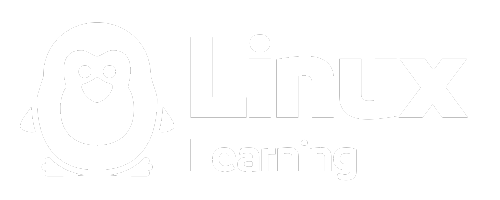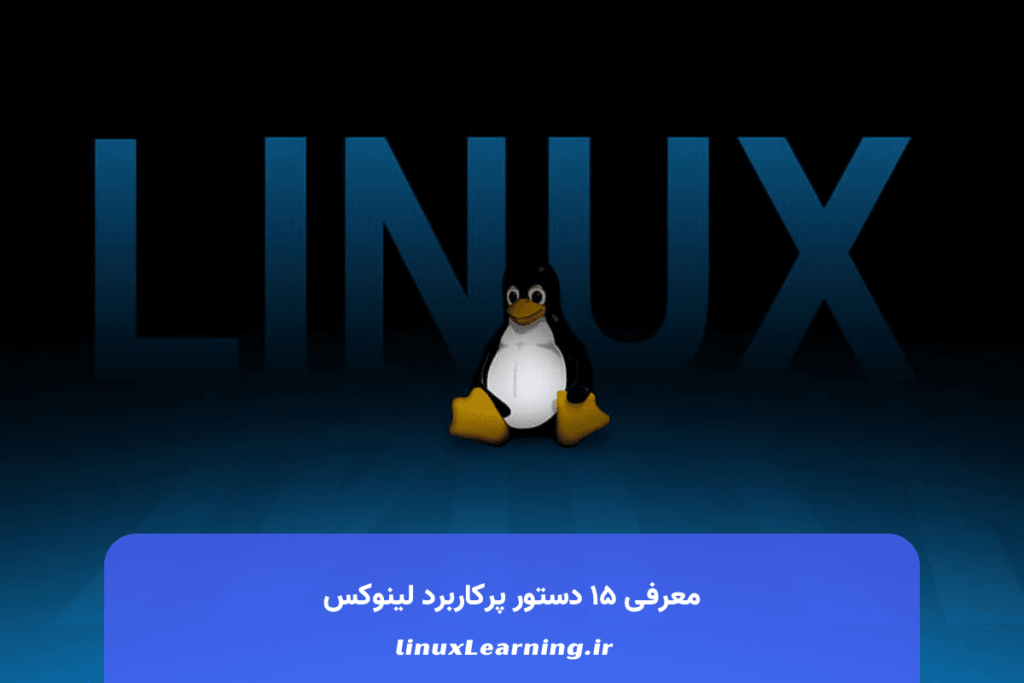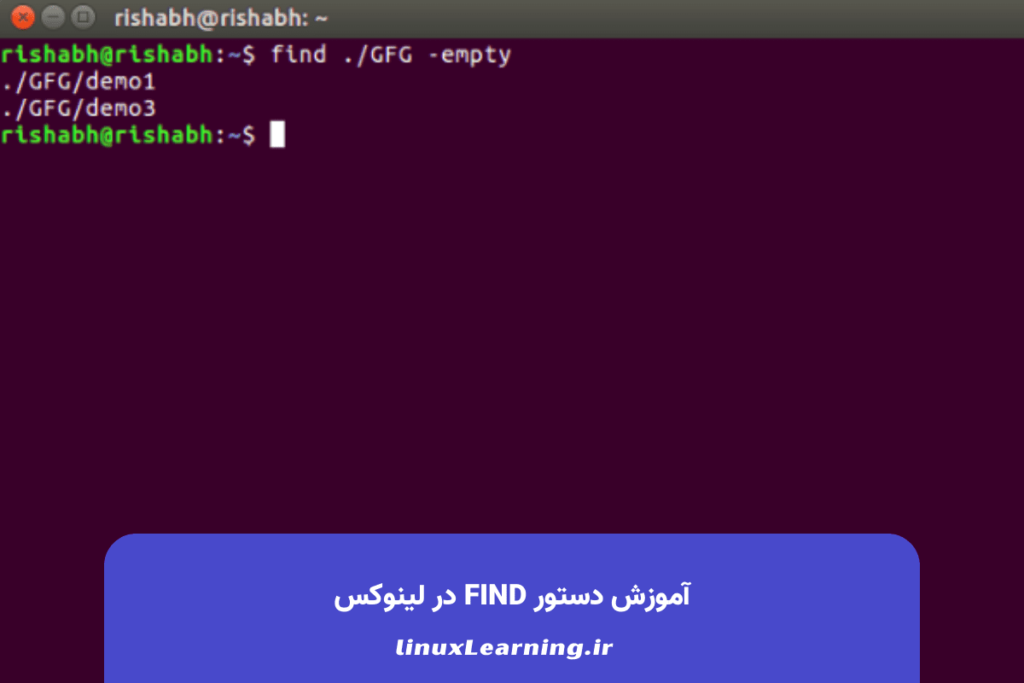شاید بیش از 30 درصد ایمیلها روی میل سرور گوگل و مایکروسافت ساخته شده باشند، ولی راه اندازی میل سرور اختصاصی در سرور لینوکس هنوز طرفداران خودش را دارد. بسیاری از بیزنسها نیاز به دسترسی کامل و استفاده از ایمیل رسمی شرکتی خود را دارند.
وقتی مدیر سیستم برای اولین بار سرورها را پیکربندی میکند، یکی از ضروریترین کارهایش ایجاد میل سرور روی دستگاههای قدرتگرفته از لینوکس است. اگر نمیدانید منظور چیست، سادهتر توضیح میدهم؛ فرض کنید وبسایتی به آدرس example.com دارید و اکانت ایمیلی به آدرس username@example.com برایش ساختهاید. از این آدرس ایمیل میتوان بهجای هاتمیل، جیمیل و یاهو برای ارسال و دریافت پیام استفاده کرد.
در این مقاله از سری مطالب آموزش لینوکس قرار است چگونگی نصب میل سرور Postfix را با وبمیل Roundcube و مشتقاتش روی دبیان 9/10 و ابونتو 20.04/ 18.04/16.04 یاد بگیریم.
مرحله اول: تنظیم Hostname و ایجاد رکوردهای DNS برای دامین
برای شروع، باید یک هاستنیم معتبر FQDN (Fully Qualified Domain Name) با استفاده از یکی از دستورات لینوکس به نام فرمان hostnamectl برای اوبونتو سرور تنظیم کنید. بدین صورت:
1 | sudo hostnamectl set-hostname mail.parspack.com |
در مرحله بعد، باید رکوردهای MX و A را برای دامین خود در کنترل پنل DNS اضافه کنید. این دو رکورد وظیفه راهنمایی دیگر MTAهایی را دارند که دامین میل سرور شما (username@example.com) مسئول دریافت ایمیلهایشان است.
1 2 | MX record @ mail.parspack.com Mail.parspack.com <IP-address> |
مرحله دوم: نصب آپاچی، MariaDB و PHP روی اوبونتو
ما اول مجبوریم بستههای آپاچی2، MariaDB و PHP را ،به منظور راهاندازی ایمیل سرور در لینوکس با استفاده از Roundcube، نصب کنیم. فرمان زیر مخصوص اجرای فرآیند مدنظر است:
1 2 3 | $ sudo apt-get update –y $ sudo apt-get upgrade –y $ sudo apt install apache2 apache2-utils mariadb-server mariadb-client php7.4 libapache2-mod-php7.4 php7.4-mysql php-net-ldap2 php-net-ldap3 php-imagick php7.4-common php7.4-gd php7.4-imap php7.4-json php7.4-curl php7.4-zip php7.4-xml php7.4-mbstring php7.4-bz2 php7.4-intl php7.4-gmp php-net-smtp php-mail-mime php-net-idna2 mailutils |
برای نصب PHP 7.4 روی دبیان 9/10 باید مخزن SURY PHP PPA را دانلود و نصب کنید.
1 2 3 4 5 | $ sudo apt –y install lsb-release apt-transport-https ca-certificates $ sudo wget –O /etc/apt/trusted.gpg.d/php.gpg https://packages.sury.org/oho/apt.gpg $ echo "deb https://packages.sury.org/php/ $(lsb_release –sc) main" | sudo tee /etc/apt/sources.list.d/php.list $ sudo apt update $ sudo apt install apache2 apache2-utils mariadb-server mariadb-client php7.4 libapache2-mod-php7.4 php7.4-mysql php-net-ldap2 php-net-ldap3 php-imagick php7.4-common php7.4-gd php7.4-imap php7.4-json php7.4-curl php7.4-zip php7.4-xml php7.4-mbstring php7.4-bz2 php7.4-intl php7.4-gmp php-net-smtp php-mail-mime php-net-idna2 mailutils |
مرحله سوم: نصب میل سرور Postfix روی اوبونتو
Postfix عامل انتقال پیامی (MTA) است که مسئولیت دریافت و تحویل ایمیلها را برعهده دارد. وجود Postfix برای راه اندازی میل سرور در لینوکس اوبونتو و دیگر توزیعها ضروری است.
دستور زیر را برای نصب Postfix روی اوبونتو، دبیان و مینت بنویسید:
1 | $ sudo apt-get install postfix |
در طول فرآیند نصب، از شما درباره نوع پیکربندی ایمیل پرسیده میشود که باید Internet Site را انتخاب کنید.

حالا نوبت وارد کردن نام کامل دامنهای است که برای ارسال و دریافت ایمیلها تعیین کردهاید.

Postfix پس از نصب شدن، بهطور خودکار اجرا میشود و فایل جدید /etc/postfix/main.cf را ایجاد میکند. شما میتوانید با استفاده از دستورات زیر، نسخه Postfix و وضعیت سرویس را تایید کنید.
1 2 | $ postfix mail_version $ sudo systemctl status postfix |

مرحله چهارم: تست کردن میل سرور Postfix در اوبونتو
وضعیت اتصال میل سرور خود را به پورت 25 با استفاده از دستور زیر بررسی کنید.
1 2 3 4 5 | $ telnet gmail-smtp-in.l.google.com 25 Trying 74.125.200.27… Connected to gmail-smtp-in.l.google.com. Escape character is '^]". 220 mx.google.com ESMTP k12si849250plk.430 – gsmtp |
پیام بالا نشان از این دارد که اتصال با موفقیت برقرار شده است. کلمه quit را برای بستن اتصال بنویسید.
همچنین، میتوانید با دستور زیر از برنامه ایمیل دلخواه خود برای ارسال و خواندن ایمیلها بهره ببرید.
1 2 3 4 | $ mail username@gmail.com Cc: Subject: Testing My Postfix Mail Server I'm sending this email using the postfix mail server from Ubuntu machine |
مرحله پنجم: نصب کردن Dovecot IMAP و POP در اوبونتو
Dovecot یک عامل تحویل ایمیل یا MDA است که ایمیلها را به میل سرور تحویل میدهد. برای نصب آن، دستورات زیر را اجرا کنید.
1 | $ sudo apt-get install dovecot-imapd dovecot-pop3d |

سپس، برای ریستارت سرویس Dovecot دستور زیر را بنویسید.
1 2 3 | $ sudo systemctl restart dovecot OR $ sudo service dovecot restart |

مرحله ششم: نصب کردن وبمیل Roundcube در اوبونتو
Roundcube وبمیل سروری است که میتوانید از آن برای مدیریت ایمیلها در سرور استفاده کنید. این برنامه رابط کاربری بسیار سادهای دارد و با استفاده از ماژولها و تمهای مختلف میتواند شخصیسازی شود.
1 2 3 4 5 | $ wget https://github.com/roundcube/roundcubemail/releases/download/1.4.8/roundcubemail-1.4.8.tar.gz $ tar –xvf roundcubemail-1.4.8.tar.gz $ sudo mv roundcubemail-1.4.8 /var/www/html/roundcubemail $ sudo chown –R www-data:www-data /var/www/html/roundcubemail/ $ sudo chmod 755 –R /var/www/html/roundcubemail |
در آخر نوبت به واردکردن جدولهای اولیه به پایگاه داده Roundcube میرسد.
1 | $ sudo mysql roundcube < /var/www/html/roundcubemail/SQL/mysql.initial.sql |
مرحله هفتم: ایجاد کردن هاست مجازی آپاچی برای وبمیل Roundcube
از دستور زیر برای ایجاد هاست مجازی آپاچی برای وبمیل Roundcube استفاده کنید.
1 | $ sudo nano /etc/apache2/sites-availble/roundcube.conf |
سپس، پیکربندی زیر را به آن اضافه کنید.
1 2 3 4 5 6 7 8 9 10 11 12 13 14 15 16 | <VirtualHost *:80> ServerName parspack.com DocumentRoot /var/www/html/roundcube/ ErrorLog ${APACHE_LOG_DIR}/roundcube_error.log CustomLog ${APACHE_LOG_DIR}/roundcube_access.log combined <Directory /> Options FollowSymLinks AllowOverride All </Directory> <Directory /var/www/html/roundcubemail/> Options FollowSymLinks MultiViews AllowOverride All Order allow,deny Allow from all </Directory> </VirtualHost> |
در گام بعدی، هاست مجازی خود را فعال و آپاچی را دوباره بارگزاری کنید تا تغییرات اعمال شود.
1 2 | $ sudo a2ensite roundcube.conf $ sudo systemctl reload apache2 |
حالا با رفتن به آدرس زیر میتوانید به وبمیل دسترسی داشته باشید:
http://yourdomain.com/roundcubemail/installer/

بعد به تنظیمات پایگاه داده بروید و جزییات آن را اضافه کنید.

فایل config.inc.php را پس از انجام تغییرات ایجاد کنید.

پوشه installer را پس از اتمام فرآیند نصب و تستهای نهایی پاک کنید. همچنین، مطمئن شوید گزینه enable_installer در config.inc.php غیرفعال است.
1 | $ sudo rm /var/www/html/roundcubemail/installer/ -r |
به صفحه ورود بروید، نام کاربری و رمز عبور کاربر را بزنید.
1 | http://yourdomain.com/roundcubemail/ |

مرحله هشتم: ایجاد کردن کاربرهای ایمیل
شما باید برای استفاده از وبمیل Roundcube، کاربر جدید بسازید. با دستور زیر شروع کنید:
1 | $ sudo useradd myusername |
کلمه myusername را با نام کاربری دلخواهتان عوض کنید. همچنین، برای تعیین رمز عبور، دستور زیر را بنویسید:
1 | $ sudo passwd myusername |
حالا دوباره به صفحه ورود بروید و نام کاربری و رمز عبور کاربر جدید را وارد کنید.
جمعبندی
در پایان امیدواریم آموزش ما کمک کرده باشد تا میل سرور Posfix خود را با استفاده از وبمیل Roundcube راهاندازی کرده باشید. راهاندازی ایمیل سرور در لینوکس یکی از ضروریترین وظایف مدیر سیستم است. اگر سوالی در این زمینه داشتید، میتوانید در بخش کامنتها بپرسید.
سوالات متداول
میل سرور چیست؟
میل سرور برنامهای است که ایمیلهای ورودی را از کاربران لوکال و ارسالکنندگان سرورهای دیگر دریافت میکند. همچنین، وظیفه فورواردکردن ایمیلهای خروجی را نیز برعهده دارد. به میل سرور، عامل انتقال پیام (MTA)، عامل حمل پیام، هدایتکننده ایمیل و اینترنت میلر نیز میگویند.
آیا لینوکس از میل سرور پشتیبانی میکند؟
در اکوسیستم ایمیل سرور لینوکس، کامپوننتهای رایگان و متن باز موردنیاز یک میل سرور کامل لینوکسی ارائه میشود. کامپوننتهایی از جمله MTA، سرورهای IMAP و POP3، وبمیل، وب ادمین، CalDAV و CardDAV. در اینترنت آموزشهایی زیادی برای ترکیبکردن این کامپوننتها وجود دارد.
Postfix چیست؟
به عامل انتقال پیام (MTA) پیشفرض اوبونتو، Postfix میگویند. از ویژگیهای آن میتوان به سرعت، امنیت و انعطافپذیری اشاره کرد. این میل سرور با MTA سندمیل نیز سازگار است.
چگونه سرویس Postfix را در لینوکس بررسی کنم؟
تمام گزینههای موردنیاز این سرویس در /etc/postfix واقع شدهاند. فایل پیکربندی اصلی برای سرویس Postfix نیز در /etc/postfix/main.cf قرار گرفته است.